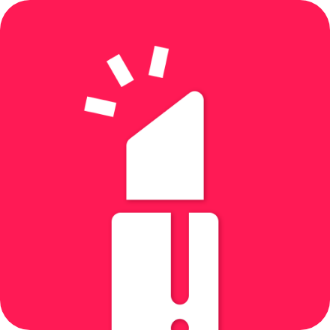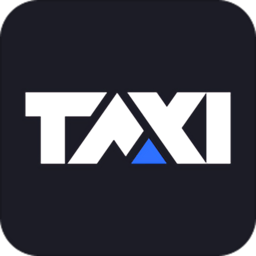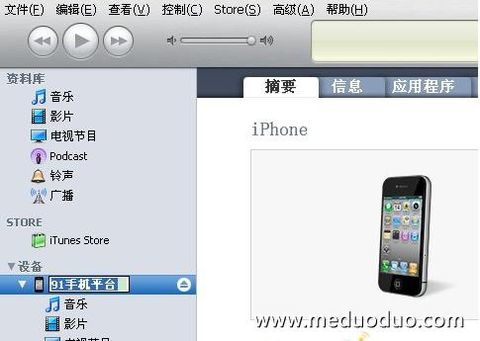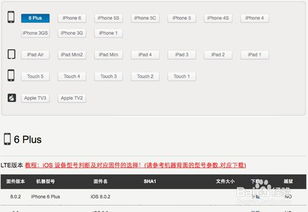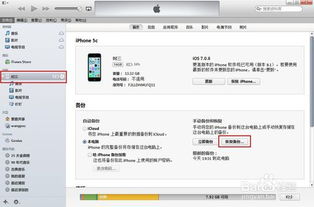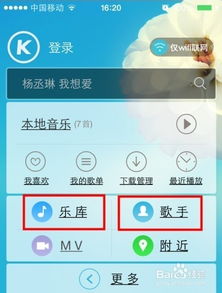掌握iTunes匹配的高效使用方法
如何使用iTunes匹配

iTunes匹配是苹果公司提供的一项服务,允许用户将所有设备上的音乐库进行同步,并访问从CD等其他来源导入的歌曲。通过iTunes匹配,你可以在任何设备上享受你的音乐,无论是在iPhone、iPad、iPod touch、Mac还是PC上。以下是详细的步骤,教你如何使用iTunes匹配。

前提条件
在使用iTunes匹配之前,你需要满足以下条件:

1. iTunes账户:你需要一个有效的iTunes账户。
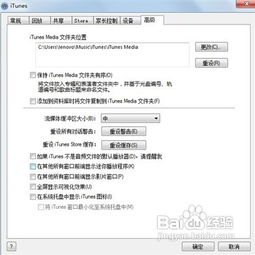
2. 设备更新:确保你的Mac已更新到最新版本的macOS,PC上则确保已安装最新版本的Windows版iTunes。
3. 付费订阅:iTunes匹配是一项付费服务,需要每年支付24.99美元的费用。
步骤一:启动iTunes并订阅iTunes匹配
1. 启动iTunes:
在你的Mac上打开“音乐”App,或者在PC上打开Windows版iTunes。
2. 进入iTunes Store:
在Mac上,前往边栏,点按“iTunes Store”。
在PC上,点按iTunes窗口顶部的“商店”。
3. 启用iTunes匹配:
滚动到“商店”窗口的底部,在“功能”下,点按“iTunes Match”。
点击页面底部的“订阅每年24.99美元”。
4. 输入账户凭证:
输入你的iTunes账户凭证,然后点击“订阅”。
5. 扫描音乐库:
iTunes会开始扫描你的音乐库,以确定哪些歌曲在iTunes中不可用。这些不可用的音乐将会被上传到iCloud,以便你可以在iOS设备上访问它们。
步骤二:在iOS设备上启用iTunes匹配
1. 进入设置:
在你的iOS设备上,打开“设置”。
2. 进入音乐设置:
点击“音乐”进入子菜单。
3. 启用iTunes匹配:
点击“iTunes Match”滑块,然后点击“启用”。
4. 启动音乐应用程序:
打开你的音乐应用程序。此时,你的iTunes匹配库中的音乐将填充到iOS设备上的音乐应用程序中。
步骤三:访问和播放音乐
1. 流式传输音乐:
你可以通过点按歌曲、专辑或播放列表来流式传输你的音乐。
2. 下载音乐:
点击云图标可以将音乐下载到你的设备上,以便在没有网络连接时也能播放。
注意事项
1. 非备份服务:
iTunes匹配并非备份服务,因此在更改你的音乐收藏之前,请确保已经备份。
2. 上传过程:
iTunes匹配可能需要一段时间来上传你的音乐库。如果在此过程中Mac或PC与互联网断开连接,iTunes匹配将在下次打开“音乐”App或Windows版iTunes时从中断处继续。
3. 设备同步:
要在其他设备上访问你的歌曲和播放列表,请确保所有设备都打开了“同步资料库”。通过用于iTunes匹配的Apple ID登录后,设备将与你的账户相关联,你可以获得音乐库的访问权限。
4. 不支持安卓设备:
iTunes匹配不适用于安卓设备。
5. 自动续订:
默认情况下,你的iTunes匹配订阅会在一年订阅结束时自动续订。如果你不想继续订阅,可以在设置中取消。
扩展使用:通过iTunes或“访达”传输文稿
除了音乐,iTunes和“访达”还可以用于在iPhone、iPad与电脑之间传输其他文件,如Pages文稿。
通过iTunes传输Pages文稿
1. 连接设备:
将你的iPhone或iPad连接到电脑,并在电脑上打开iTunes(如果未自动打开)。
2. 选择设备:
片刻后,“设备”按钮会显示在iTunes中(窗口左上角附近)。点按“设备”按钮,然后点按边栏中的“文件共享”。
3. 选择Pages文稿App:
在左侧的列表中,选择Pages文稿App,然后点按“添加”。
4. 添加文稿:
选择你要传输的文稿,然后点按“添加”。文稿将显示在iTunes的“Pages文稿”列表中。
5. 在iOS设备上打开文稿:
在iPhone或iPad上打开Pages文稿App,轻点主屏幕上的“文件”App,轻点屏幕底部的“浏览”,然后轻点“我的iPad上”。轻点“Pages文稿”文件夹,然后轻点文稿缩略图以打开文稿。
通过“访达”传输Pages文稿
1. 连接设备:
将你的iPhone或iPad连接到运行macOS Catalina或更高版本的Mac,然后打开“访达”。
2. 选择设备:
片刻后
- 上一篇: 苹果iPhone 4s下载歌曲教程
- 下一篇: iPhone 4数据同步方法指南
-
 轻松掌握:新版iTunes同步全攻略资讯攻略11-26
轻松掌握:新版iTunes同步全攻略资讯攻略11-26 -
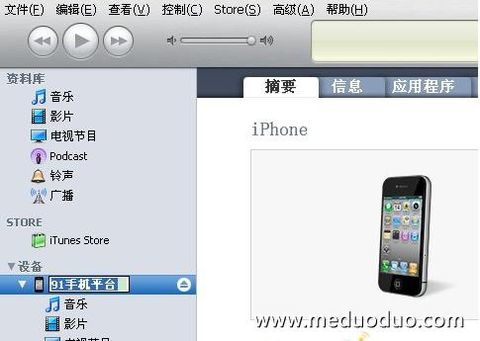 iTunes与iPhone 4同步新手实操指南资讯攻略12-04
iTunes与iPhone 4同步新手实操指南资讯攻略12-04 -
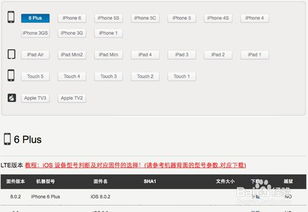 轻松解决iPad固件不兼容问题,一步到位!资讯攻略11-28
轻松解决iPad固件不兼容问题,一步到位!资讯攻略11-28 -
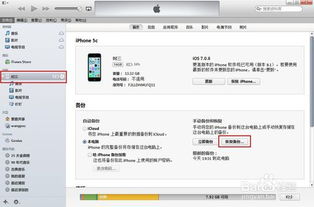 轻松掌握:iTunes备份全攻略资讯攻略11-26
轻松掌握:iTunes备份全攻略资讯攻略11-26 -
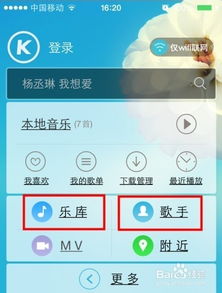 iPhone 4高效下载歌曲方法指南资讯攻略10-26
iPhone 4高效下载歌曲方法指南资讯攻略10-26 -
 轻松掌握!新版iTunes设置与自制铃声全攻略资讯攻略01-15
轻松掌握!新版iTunes设置与自制铃声全攻略资讯攻略01-15